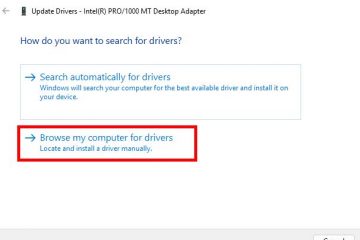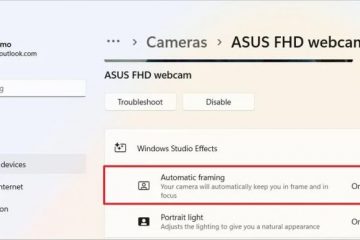Windows 11 現在使用語意索引透過 AI 改進檔案總管、工作列和開始功能表中的 Windows 搜尋功能。在本指南中,我將回答您需要了解的有關此功能的所有資訊。儲存方式的技術。透過利用人工智慧,特別是自然語言處理 (NLP),語義索引允許作業系統理解和解釋查詢背後的含義。這使您可以使用自然的對話語言來尋找文件、設定和其他內容。 zone_1659356505923-0_123456″] { 最小寬度:336px; 最小高度:280px; } } @media 僅螢幕和 (min-width: 640px) 和 (min-height: 0px) { div[id^=”bsa-zone_1659356505923-0_123456″] { min-width: 728px; 最小高度:280px; 例如,使用此功能,您可以在檔案總管上建立描述檔案的搜尋查詢,而不是提供屬於檔案圖塊、元資料或內容的關鍵字。 i0.wp.com/pureinfotech.com/wp-content/uploads/2025/01/semantic-indexing-settings-search.webp?resize=827%2C372&quality=78&strip=all&ssl=1″寬度=”827″height=”372″> 帶有語義索引的設定/圖片:Mauro Huculak
在「設定」應用程式中,您可以搜尋「更改我的主題」來尋找並開啟相關設置,而不必知道名稱設定。
索引支援哪些文件格式? 、.xls、 和.xlsx,以及.jpg/.jpeg、.png、.gif、.bmp、 > 和.ico 用於映像。 OneDrive。
新的語意索引是否會取代傳統索引?單元(NPU) 來處理資料。 (您可以按照這些說明檢查您的 PC 是否具有 NPU。)
因此,此新功能僅限於 Copilot+ PC。此外,在撰寫本文時,新的索引技術僅適用於配備 Qualcomm Snapdragon X 系列處理器的裝置。此新功能。-slm/”target=”_blank”>Phi Silica 是Phi-3.5-mini模型,包含38億個參數。這種緊湊而強大的模型針對語義索引等任務的設備端性能進行了優化,無需依賴基於雲端的服務。新的增強功能for search 支援多種語言,包括中文、英文、法文、德文、日文和西班牙文。 11 後透過開發通道建置 26120.2992,預設應啟用 Windows 搜尋功能的索引增強功能。 ViveTool 運行vivetool/enable/id:47942714,然後重新啟動計算機,手動開啟它。
Microsoft 也建議在 中啟用「增強」索引選項設定>隱私與安全>搜尋Windows以獲得最佳搜尋體驗。.com/wp-content/uploads/2025/01/windows-11-enable-search-enhanced.webp?resize=827%2C435&quality=78&strip=all&ssl=1″width=”827″height=”435″> Windows 11搜尋增強功能已啟用/圖片:Mauro Huculak
如果增強的搜尋功能可用,您可以透過點擊檔案總管中的搜尋按鈕來了解,該按鈕將顯示帶有動畫的新彩色放大鏡。 p> 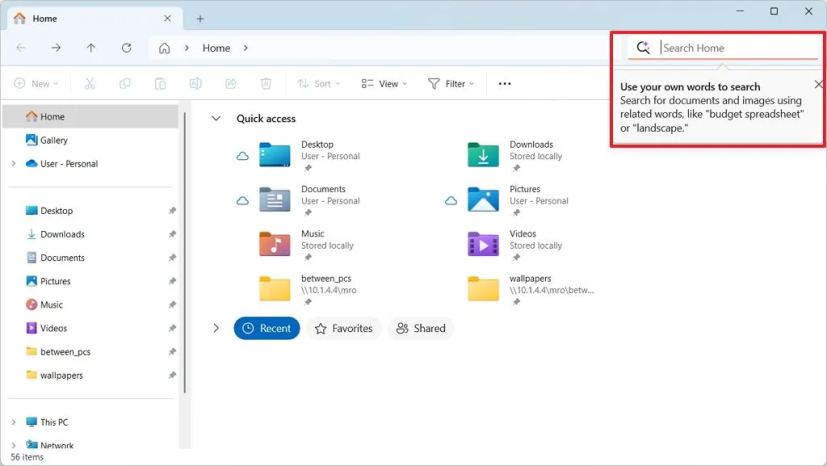 具有語意索引的檔案總管/圖片:Mauro Huculak
具有語意索引的檔案總管/圖片:Mauro Huculak
此外,在設定 > 系統 > AI 組件,「AI PHi Silica」組件應該會自動安裝。